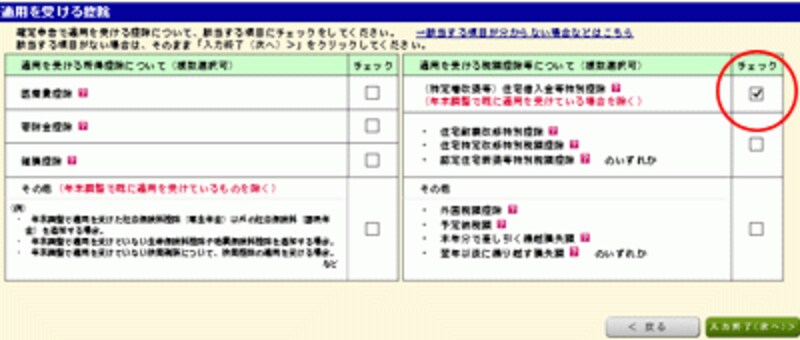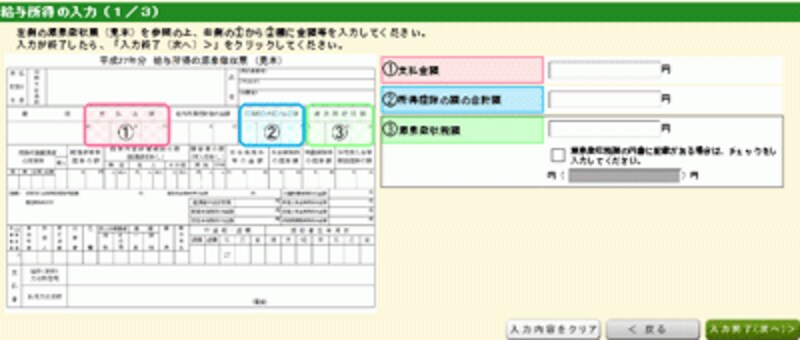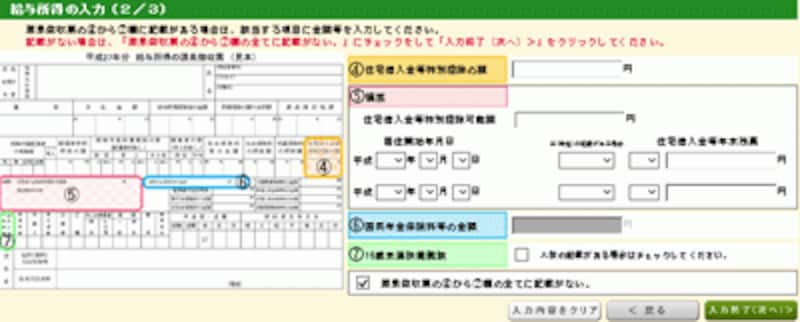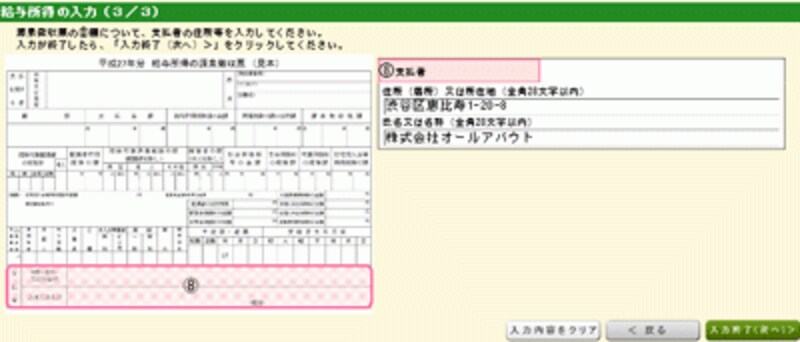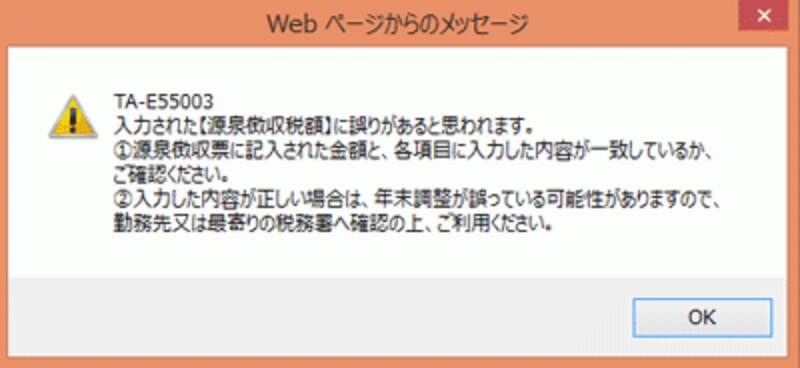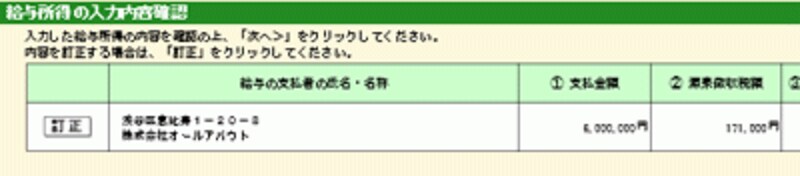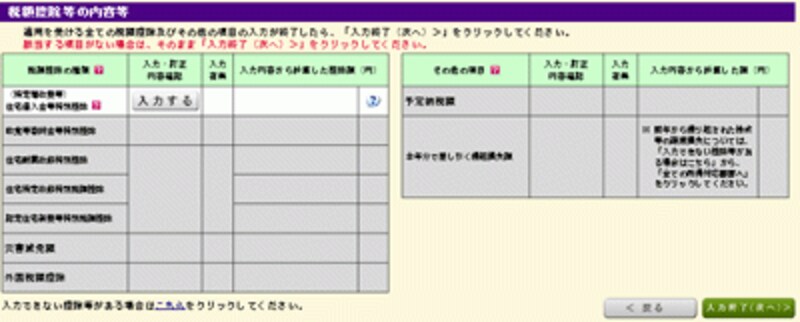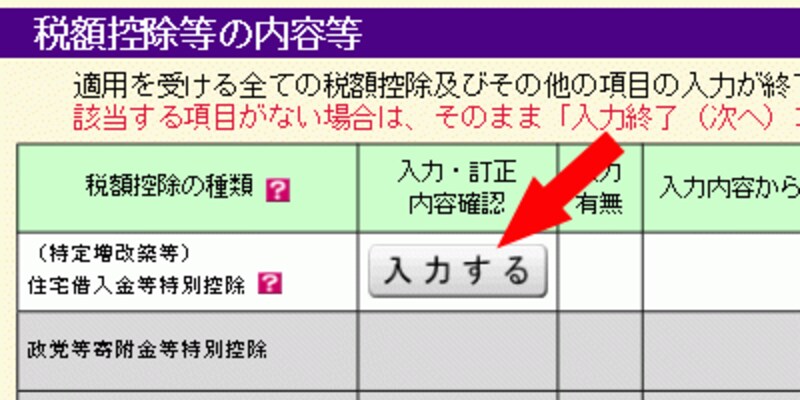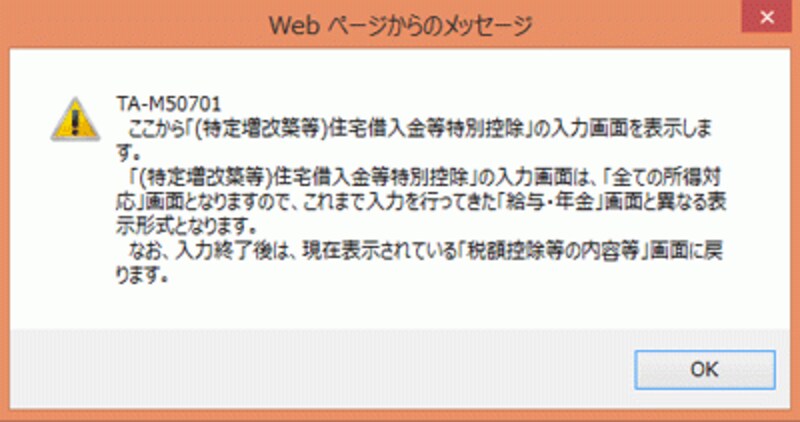「申告書の作成をはじめる前に」という画面が表示されますので、よく読んで確認し「次へ」をクリックします。
「提出方法の選択等」の画面が表示されますので、まず上の部分で「確定申告書を印刷して税務署へ提出」のラジオボタンが自動的に選択されていることを確認します。
続いて下の部分に自分の生年月日を入力し「入力終了(次へ)」のボタンをクリックします。「昭和」「平成」または「西暦」はプルダウンメニューで選択します。
「所得の種類選択」の画面が表示されますので、一般の給与所得者であれば「給与のみ」のラジオボタンを選択して「入力終了(次へ)」のボタンをクリックします。
「給与所得の内容等選択」の画面が表示されます。「給与の支払者(勤務先)は1か所のみである」のラジオボタンを選択すると、次の「年末調整済みである」を選択できるようになります。両方のチェックを確認して「入力終了(次へ)」のボタンをクリックします。
「適用を受ける控除」の画面が表示されますので、住宅ローン控除の場合はいちばん右上の部分にチェックを入れて「入力終了(次へ)」のボタンをクリックします。
「給与所得の入力(1/3)」の画面が表示されます。
手もとの源泉徴収票を確認しながら、「支払金額」「所得控除の額の合計額」「源泉徴収税額」の欄に入力します。入力欄の桁区切り記号(カンマ)は自動的に入力されます。金額に間違いがないかよく確認したうえで、「入力終了(次へ)」のボタンをクリックします。
「給与所得の入力(2/3)」の画面が表示されます。「住宅借入金等特別控除の額」の欄は、1年目の申告のときは空けたままにします。
これは2年目以降、年末調整による住宅ローン控除を受けたうえで別の確定申告をするとき、または年末調整を受けずに2年目以降の申告をするときに入力する欄です。2年目以降の申告をする人は、源泉徴収票を見ながら必要事項を入力してください。
源泉徴収票に「16歳未満扶養親族」の人数の記載があれば該当欄をチェックし、いずれも該当しない場合には「源泉徴収票の4から7欄の全てに記載がない」をチェックしたうえで「入力終了(次へ)」のボタンをクリックします。
「給与所得の入力(3/3)」の画面が表示されますので、勤務先(給与支払者)の住所と名称を入力して「入力終了(次へ)」のボタンをクリックします。この欄は後から手書きで記入することもできます。
「入力終了(次へ)」のボタンをクリックしたときにこのようなメッセージ画面が表示されたときは、所得控除額または源泉徴収税額の入力ミスか、もしくは年末調整が間違っています。年末調整の間違いであれば、先に勤務先で訂正してもらわなければなりません。
「給与所得の入力内容確認」の画面が表示されます。確認をしたうえで問題がなければ「次へ」をクリックします。
「収入・所得金額の入力等」の画面が表示されます。確認をしたうえで問題がなければ「入力終了(次へ)」をクリックします。
「税額控除等の内容等」の画面が表示されます。
「住宅借入金等特別控除」の右側にある「入力する」のボタンをクリックします。「特定増改築等」という括弧書きが上に付いているので少し戸惑うところですが、通常の購入(認定長期優良住宅などの購入を含む)は、こちらが該当します。
耐震改修など一定の改修工事や認定長期優良住宅取得に伴う特別控除(住宅ローン控除ではない特例)を利用する場合には、下のほうの欄にある「入力する」のボタンをクリックしますが、以前の画面でこれを選択していなければ入力することができないため、戻って修正しなければなりません。
異なる形式の画面へ移る旨が表示されますので、そのまま「OK」をクリックします。
≪引き続き次の手順へ…次ページへ≫